Crearea și gestionarea segmentelor
Segmentele vă permit să vă grupați clienții pe baza atributelor demografice, tranzacționale sau comportamentale. Utilizați segmente pentru a viza campanii promoționale, activități de vânzări și acțiuni de asistență pentru clienți pentru a vă atinge obiectivele comerciale.
Profilurile de client sau de persoană de contact care corespund filtrelor unei definiții de segment sunt denumite membri ai unui segment. Se aplică unele limite de serviciu.
Creare segmente
Alegeți cum să creați un segment pe baza publicului țintă.
- Segmente complexe cu constructor de segmente: Creați-vă propriul
- Segmente simple cu un singur operator: Segment rapid
- Mod bazat pe AI pentru a găsi clienți similari: Clienți similari
- Sugestii bazate pe IA bazate pe măsuri sau atribute: segmente sugerate bazate pe măsuri
- Sugestii bazate pe activități: Segmente sugerate pe baza activității clienților
Gestionarea segmentelor existente
Accesați pagina Segmente>statistice pentru a vedea segmentele pe care le-ați creat, starea și starea acestora, ultima actualizare a datelor și programul lor de actualizare. Puteți sorta lista de segmente după orice coloană sau puteți utiliza caseta de căutare pentru a găsi segmentul pe care doriți să îl gestionați.
Selectați lângă un segment pentru a vedea acțiunile disponibile.
Sfat
Operațiunile în bloc acceptate includ: reîmprospătare, descărcare, ștergere, schimbare stare (activare / dezactivare), modificare tip (static/dinamic) și etichete.
- Vedeți detaliile segmentului, inclusiv tendința numărului de membri și o previzualizare a membrilor segmentului.
- Descărcați lista membrilor ca fișier CSV pentru unul sau mai multe segmente.
- Editați segmentul pentru a-i modifica proprietățile sau pentru a vizualiza numărul # membru al segmentului pentru fiecare regulă.
- Creați o dublură a unui segment. Puteți alege să editați imediat proprietățile sale sau să salvați duplicatul.
- Reîmprospătați manual unul sau mai multe segmente pentru a include cele mai recente date. Ultima coloană reîmprospătată afișează un marcaj temporal al ultimei reîmprospătări reușite. Dacă survine o eroare, selectați-o pentru a vedea detalii despre ce s-a întâmplat.
- Activați sau dezactivați unul sau mai multe segmente. Pentru mai multe segmente, selectați Modificați starea. Segmentele inactive nu vor fi reîmprospătate în timpul unei reîmprospătări programate și vor avea starea listată ca Omisă , indicând faptul că nici măcar nu s-a încercat o reîmprospătare. Segmentele active sunt reîmprospătate în funcție de tipul lor: static sau dinamic și de programul lor.
- Faceți static sau Faceți dinamic tipul de segment. Segmentele statice trebuie reîmprospătate manual. Segmentele dinamice sunt actualizate automat în funcție de programul lor.
- Găsiți clienți similari din segment.
- Redenumiți segmentul.
- Etichetă pentru a gestiona etichetele pentru unul sau mai multe segmente.
- Gestionați exporturile pentru a vedea segmentele legate de export și a le gestiona. Aflați mai multe despre exporturi.
- Ștergeți unul sau mai multe segmente.
- Programați pentru a particulariza planificările pentru segmente.
- Coloane pentru a personaliza coloanele afișate.
- Filtrați pentru a filtra după etichete.
- Căutați numele pentru a căuta după numele segmentului.
Sfaturi pentru gestionarea segmentelor
Cu cât este mai mic numărul de segmente și măsuri care trebuie reîmprospătate zilnic, cu atât mai rapidă este reîmprospătarea generală a sistemului. Pentru a reduce numărul de segmente reîmprospătate zilnic, luați în considerare următoarele sfaturi:
Când o campanie s-a încheiat și nu mai aveți nevoie de un segment,Ștergeți-l . Dacă o campanie se difuzează de mai multe ori, puteți dezactiva segmentul. Dezactivarea acestuia salvează configurația segmentului, dar oprește reîmprospătarea automată.
Programați segmentele într-o cadență mai lentă, astfel încât acestea să nu fie reîmprospătate zilnic.
Vă recomandăm să configurați un proces de audit recurent pentru a revizui segmentele și măsurile și pentru a le șterge pe cele care nu mai sunt necesare. Pentru a vă ajuta în acest proces, folosiți etichete cu informații despre campanie și data de încheiere. În timpul procesului de audit, puteți căuta etichete și șterge segmente și măsuri în bloc.
Vedeți detaliile segmentului
În pagina Segmente , selectați un segment pentru a vedea istoricul procesărilor și membrii segmentului.
Partea superioară a paginii include un grafic de tendințe care vizualizează modificările numărului de membri. Treceți peste punctele de date pentru a vedea numărul de membri la o anumită dată. Modificați intervalul de timp al vizualizării.
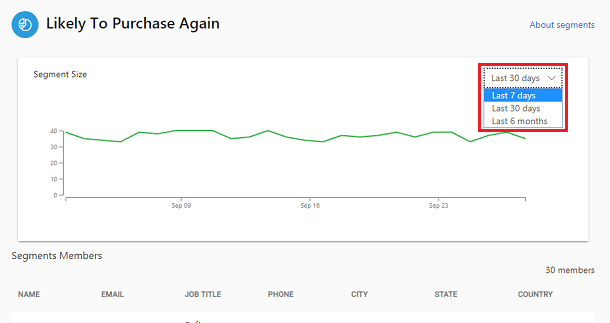
Partea inferioară conține o listă a membrilor segmentului.
Notă
Câmpurile care apar în această listă se bazează pe atributele tabelelor segmentului.
Lista este o previzualizare a membrilor segmentului care se potrivesc și arată primele 100 de înregistrări ale segmentului dvs., astfel încât să puteți evalua rapid și să revizuiți definițiile, dacă este necesar. Pentru a vedea toate înregistrările care se potrivesc, selectați Vedeți mai multe care deschide pagina Tabele sau exportați segmentul.
Vizualizați numărul membru al segmentului (previzualizare)
[Acest articol este documentație de prelansare și poate suferi modificări.]
Vizualizați numărul de membri pe baza fiecărei reguli sau combinații de reguli dintr-un segment. Numărul de membri vă poate ajuta să determinați dacă regulile corespund așteptărilor dvs.
Important
- Aceasta este o caracteristică de previzualizare.
- Caracteristicile în regim de previzualizare nu sunt destinate utilizării în producție și pot avea funcționalități restricționate. Aceste caracteristici sunt disponibile înainte de lansarea oficială, astfel încât clienții să poată obține acces din timp și să poată oferi feedback.
În pagina Segmente , găsiți segmentul pe care doriți să îl consultați și selectați Editați.
Activați modul Inspecție.
Salvați segmentul.
Rulați sau reîmprospătați segmentul. După finalizarea reîmprospătării, se afișează membru al segmentului count.
Sfat
În timp ce editați un segment, regulile afișează valoarea veche pentru numărul de membri până când salvați segmentul actualizat. După salvare, valorile sunt resetate la zero. După reîmprospătare, valorile actualizărilor apar în reguli.
Următoarea imagine arată numărul de membri diferiți.
Numărul de membri din partea de sus a paginii arată numărul de clienți pentru segment după calcularea tuturor regulilor.
Fiecare regulă arată numărul de clienți pe baza regulii respective, a subregulilor sale și a condițiilor sale.
Dacă treceți cu mouse-ul peste numărul de membri pentru fiecare regulă, se afișează un sfat ecran. Sfat ecran afișează numărul de clienți pe baza regulii respective și a tuturor regulilor anterioare. De exemplu, sfatul ecran pentru regula 2 arată numărul unit sau combinat al regulii 1 și al regulii 2. Sfatul ecran pentru articolul 3 arată numărul combinat al articolelor 1 și 2 și intersecția articolelor 3.
Export segmente
Exportați segmente în alte aplicații pentru a utiliza în continuare datele. Exportați un segment din pagina segmente sau din pagina exporturi.
Accesați pagina Segmente>statistice și selectați segmentul pe care doriți să îl exportați.
Selectați Gestionați exporturile. Se deschide pagina Exporturi (previzualizare) pentru segment . Vizualizați toate exporturile configurate, grupate după faptul dacă conțin sau nu segmentul curent.
Pentru a adăuga segmentul selectat la un export, editați exportul respectiv pentru a selecta segmentul corespunzător, apoi salvați . În medii pentru clienți individuali, selectați exportul din listă și selectați Adăugați un segment pentru a obține același rezultat.
Pentru a crea un export nou cu segmentul selectat, selectați Adăugați export. Pentru mai multe informații despre crearea exporturilor, consultați Configurarea unui export nou.
Selectați Înapoi pentru a reveni la pagina principală pentru segmente.
Gestionați numărul de segmente active
Când vă apropiați sau depășiți numărul de segmente active pe baza limitelor serviciului, este posibil să vă confruntați cu următoarele:
- Timpul tipic de reîmprospătare a sistemului este mai lent.
- Rularea sau reîmprospătarea segmentelor individuale este mai lentă.
- Reîmprospătați erorile care indică lipsa memoriei.
Complexitatea segmentelor poate avea impact și asupra performanței. Pentru a vă ajuta să preveniți problemele de performanță, Dynamics 365 Customer Insights - Data transmite mesaje sau avertismente atunci când vă apropiați, acoperiți sau depășiți numărul total de segmente active. Aceste mesaje se afișează în pagina listă Segmente . Dacă întâlniți aceste mesaje sau simptome, consultați următoarele recomandări.
- Ștergeți segmentele vechi sau care nu mai sunt relevante, chiar dacă sunt statice sau inactive. Când se încheie o campanie, dezactivați segmentele asociate pentru campaniile recurente.
- Programați segmente individuale să ruleze săptămânal sau lunar în zilele lucrătoare lente (cum ar fi weekendul) în loc de zilnic.
